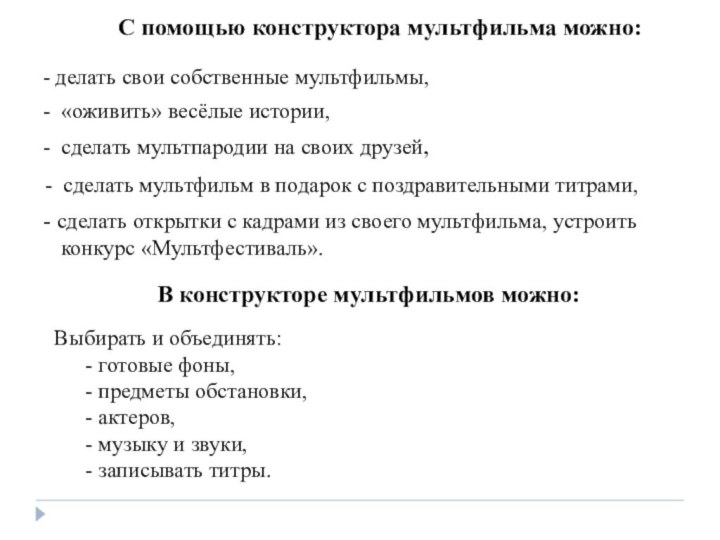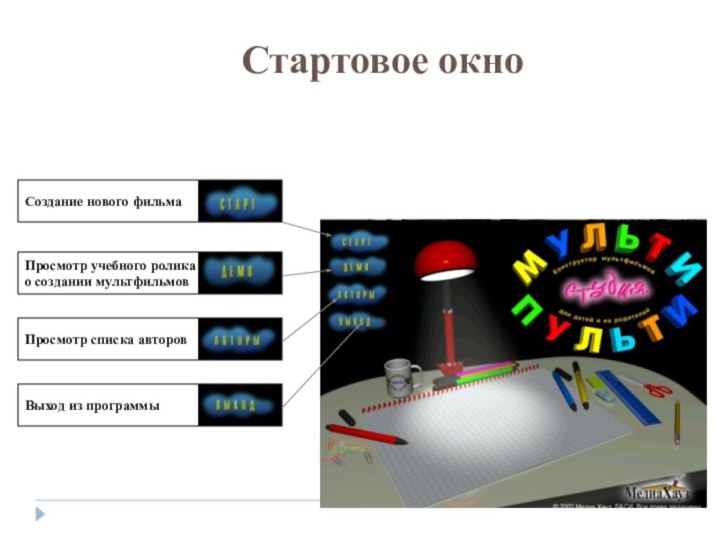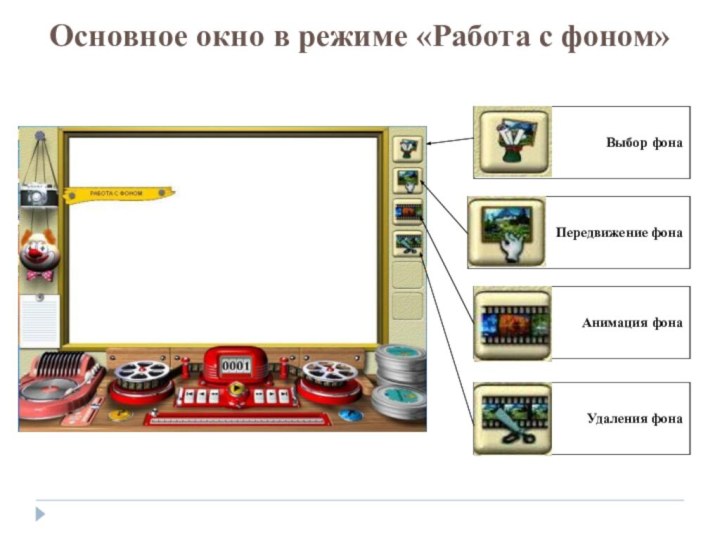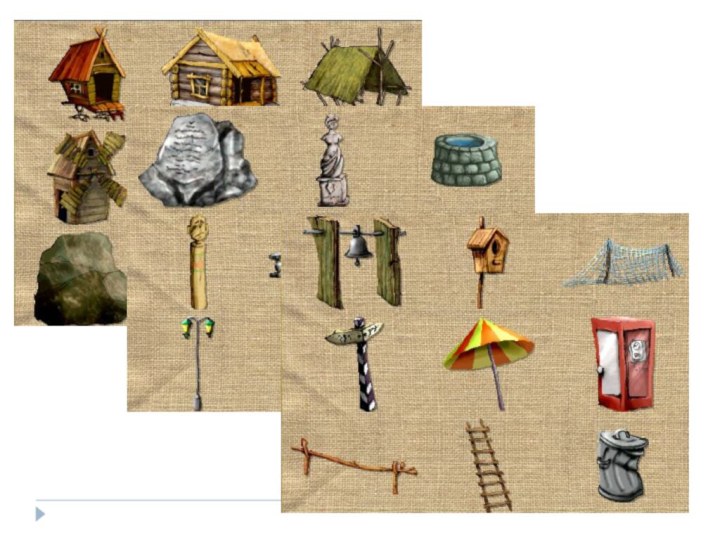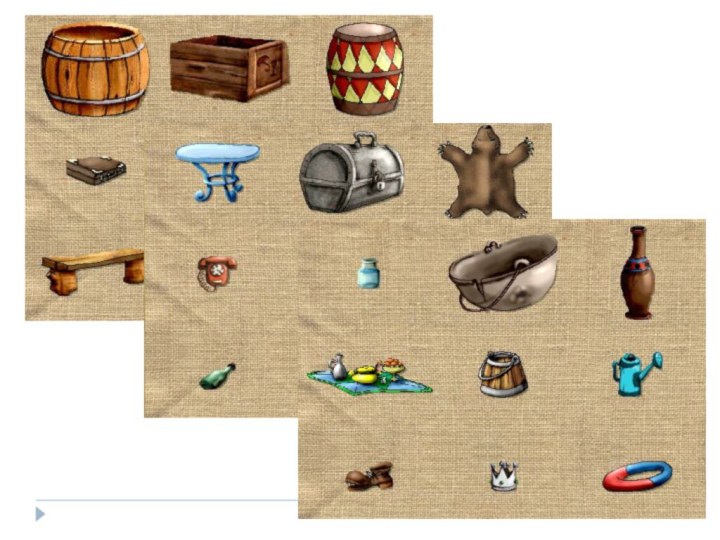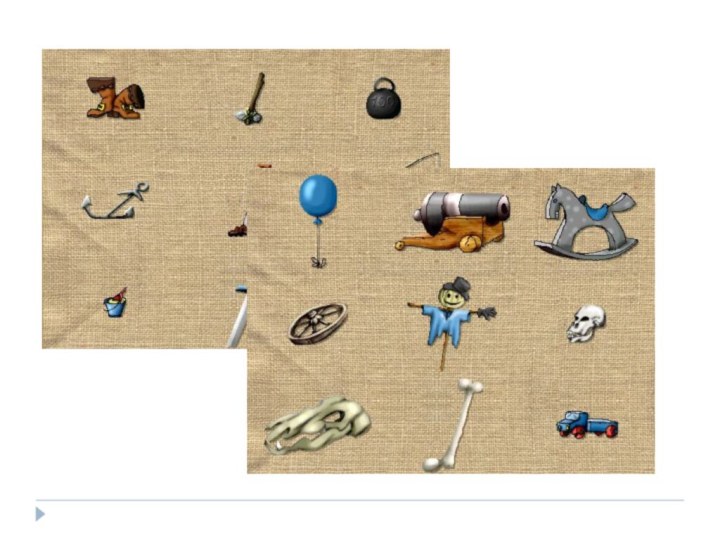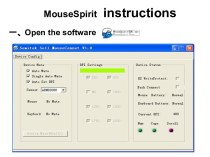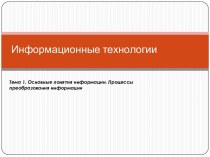Стартовое окно.
Основное окно.
Основное окно в режиме «Работа
с фоном».Основное окно в режиме «Работа с актерами и предметами».
Основное окно в режиме «Работа с текстом».
Основное окно в режиме «Работа с музыкой и звуками».
Основное окно при работе с проектом.
Пульт управления.
Выход из программы «Конструктор мультфильмов Мульти-Пульти».
Коллекция ресурсов программы.